Pola godine je prošlo nezapaženo, doslovno i figurativno.
Dok smo surfali internetom, označili smo stranice koje su nam se svidjele. Svaki mjesec bilo je sve više knjižnih oznaka.
A sada popis knjižnih oznaka ne odgovara čak i na ekranu monitora. Sada je teže pronaći oznaku koja nam je potrebna i umjesto da uštedimo vrijeme, sada ga gubimo.
Olakšajmo si život. I za to ćemo koristiti alate koji su nam dostavljeni.
Sada ćemo očistiti ovu hrpu i učiniti sve spremljene veze jednostavnima za pretraživanje i navigaciju.
Za ovo ćemo stvoriti tematske mape i u njih "dodajte" odgovarajuće poveznice.
Odmah sam vidio da imam poveznice na velike portale, torrent stranice, stranice s vijestima i stranice s igrama. Postoje i poveznice koje ne odgovaraju ovim temama.
Što ja to radim? Kreiram mape: “Portali”, “Torrenti”, “Novosti”, “Igre”, “Razno”.
Da bih to učinio, pozivam "Upravitelj kartica", kao što sam opisao (istina, ja osobno Google Chrome ažuriran. I sada umjesto gumba s "ključem" imam gumb s "tri vodoravne pruge". Ali to ne mijenja suštinu).
Postavite pokazivač miša iznad mape "Traka oznaka" i kliknite lijevom tipkom miša. Mapa s natpisom bit će označena plavom pozadinom.
Zatim pomaknite pokazivač miša preko "strelice" stavke izbornika "Rasporedi" i pritisnite lijevu tipku miša. U podizborniku koji se pojavi, prijeđite mišem iznad stavke podizbornika "Dodaj mapu" i kliknite lijevom tipkom miša.
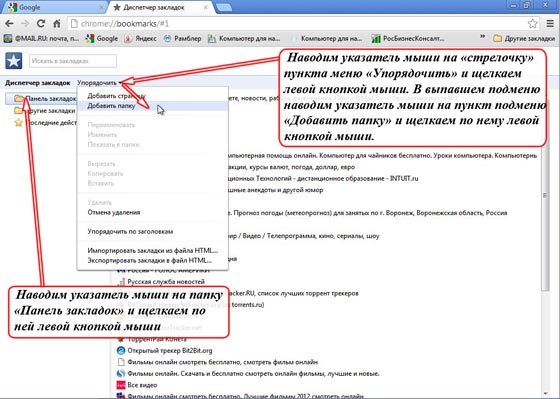
Napravili smo mapu u mapi Traka oznaka. Sada ga moramo imenovati. Napišemo "Portali" i pritisnemo tipku "Enter".

Na isti način stvaramo preostale mape.
!!! Pažnja. Počnite stvarati sljedeću mapu klikom lijevom tipkom miša na mapu "Traka oznaka".
Kao rezultat dobivamo:
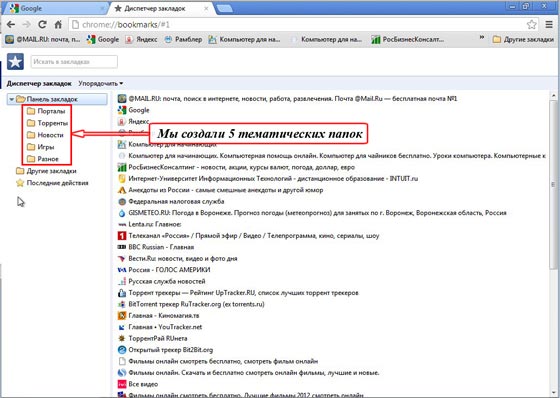
- prijeđite mišem preko veze na portal "Mail.ru".
- pritisnite lijevu tipku miša i dok držite pritisnutu tipku pomaknite pokazivač miša na mapu “Portali”
- otpustite lijevu tipku miša


Pomaknite pokazivač miša natrag na mapu "Traka oznaka" i kliknite lijevom tipkom miša. Ponovno ćemo vidjeti preostali popis poveznica.
Dakle, sve (ili ne sve) poveznice “raspršimo” u svoje mape.
Sada je puno lakše pronaći poveznicu koja vam je potrebna.
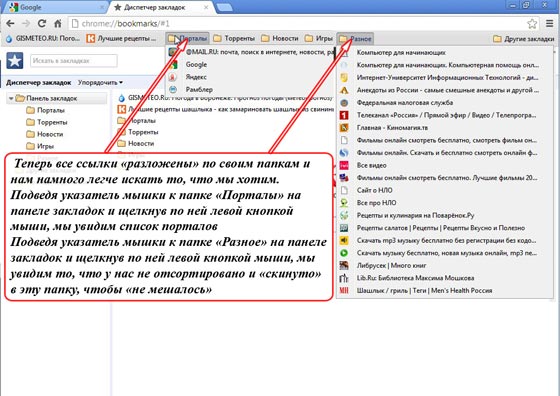
Također bih se želio zadržati na mapi "Razno". Ovdje također možete izraditi vlastitu prethodno sortiranje, tako da zatim možete povući odgovarajuću tematsku mapu na glavnu traku oznaka.
Kreirajmo podmapu "Edukativno obrazovanje" u mapi "Razno".
Za ovo:
- postavite pokazivač miša na mapu "Razno" i kliknite je lijevom tipkom miša;
- zadržite pokazivač miša iznad strelice stavke izbornika "Rasporedi" i kliknite na nju lijevom tipkom miša;
- Pomaknite pokazivač miša na stavku izbornika "Dodaj mapu" i kliknite je lijevom tipkom miša.

Od nas će se tražiti da stvorimo mapu. Zovemo ga “Likbez”. Pritisni enter".
U ovu mapu "spuštamo" potrebne poveznice.

Sada vidimo naše poveznice u mapi “Razno” u podmapi “Edukativno obrazovanje”.

I, ako sada želimo premjestiti ovu mapu na traku oznaka, izvršite sljedeće korake:
- pokazivačem miša prijeđite iznad mape “Edukativno obrazovanje” i pritisnite lijevu tipku miša
- Držite gumb pritisnut i pomaknite pokazivač miša na traku oznaka
- otpustite tipku miša
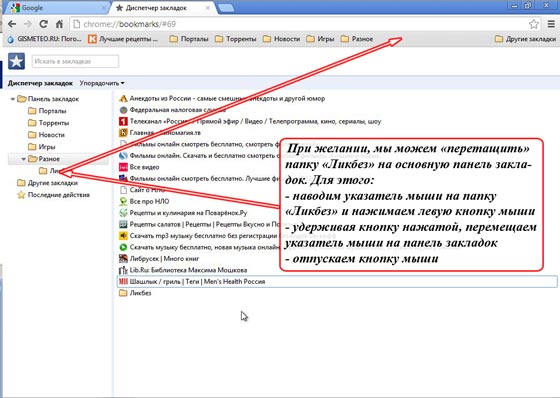
Kao rezultat toga, dobivamo "potpuni red" s našim poveznicama.
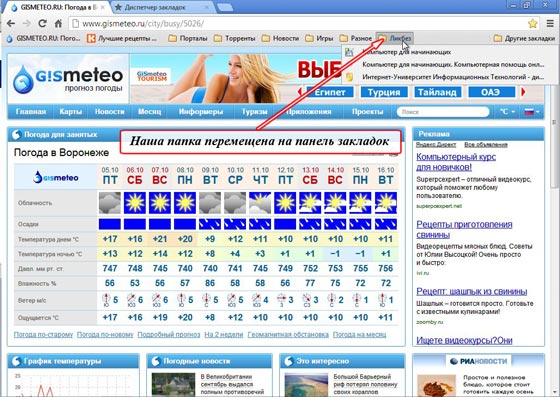
Pa, još nekoliko bodova.
U prozoru koji se pojavi pomaknite pokazivač miša na strelicu za odabir mape i kliknite lijevu tipku miša.
Zatim pomaknite pokazivač miša preko mape “Portals” i kliknite lijevom tipkom miša na nju.
Zatim pomaknemo pokazivač miša preko gumba "Gotovo" (sada nije vidljiv, gumb je prekriven popisom mapa) i kliknemo na njega lijevom tipkom miša.
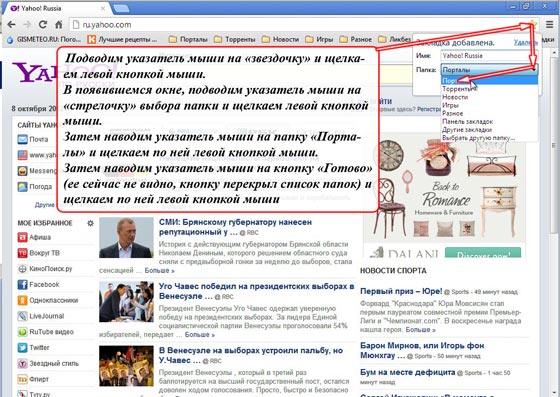
Usput, upravitelj knjižnih oznaka može se pozvati jednostavnim desnim klikom na "Traku knjižnih oznaka", zatim pomicanjem pokazivača miša na stavku izbornika "Upravitelj knjižnih oznaka" i lijevim klikom na nju.
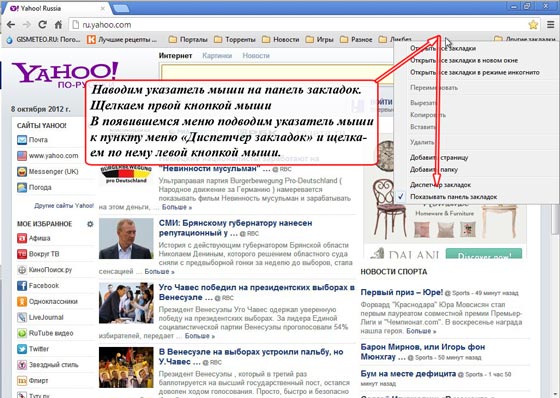
To je sve za danas. Sretno i kreativni uspjeh svima.
Oznake preglednika Google Chrome odvojeni iz oznaka pohranjenih u usluzi Google oznake. Budući da trenutačno nije moguće automatski sinkronizirati ova dva skupa knjižnih oznaka, možete koristiti bookmarklet za jednostavno stvoriti Google oznake u Chromeu.
Stranice dodane u oznake mogu se uređivati, organizirati i brisati kako bi se lakše pronašle. Također možete ažurirati oznake na uređajima tako da ih svi mogu vidjeti u Chromeu nakon što se prijavite.
Uvoz i izvoz oznaka u pregledniku Google Chrome
Ako imate knjižne oznake ili favorite spremljene u drugom pregledniku, lako možete uvoz u Google Chrome. Uvijek možete dodati oznake u Chrome kao HTML datoteku.
Uvezite oznake iz Firefoxa, IE ili Google alatne trake
Ako još niste stvorili Chrome oznake, uvezene oznake pojavit će se izravno u traci oznaka, koja je obično usidrena ispod adresne trake.
Ako već imate oznake u Chromeu, vaše uvezene oznake pojavit će se u novoj mapi pod nazivom "Uvezeno iz Firefoxa" ili "Uvezeno iz IE" koja se nalazi na kraju ove ploče.
Knjižne oznake možete pronaći klikom na izbornik preglednika Chrome i odabirom Oznake.
Koristite li uređaj Chrome? Ova opcija nije dostupna ovdje. Međutim, možete izvesti svoje oznake kao HTML datoteku i uvesti ih pomoću upravitelja oznaka.
Uvoz oznaka iz drugih preglednika
Uvezite oznake s Google alatne trake
- Otvorite Chrome.
- Otvoren Google alatna traka.
- Prijavite se na isti račun Google koji koristite za prijavu na Google alatnu traku.
- Kliknite "Izvezi oznake" u izborniku s lijeve strane početna stranica. Oznake će se preuzeti na vaše računalo u HTML datoteci.
- U gornjem desnom kutu prozora preglednika kliknite izbornik preglednika Chrome.
- Izaberi Uvoz oznaka i postavki.
- Iz izbornika odaberite HTML datoteka s oznakama.
- Pritisnite gumb Odaberite datoteku.
- Učitajte spremljenu HTML datoteku.
- Pritisnite Završi.
Uvezite oznake s drugih Chrome uređaja
Ako su vaše oznake pohranjene u Chrome preglednik na drugom računalu, najlakši način za premještanje ovih oznaka na uređaj koji koristite je na oba računala i sinkronizaciju oznaka na vašem računu.
Izvezite oznake iz preglednika Chrome
Google Chrome izvozi vaše oznake u HTML datoteku, koju zatim možete uvesti u drugi preglednik.
Uređivanje ili brisanje oznaka
Povucite oznake da biste ih organizirali na traci oznaka. Možete preimenovati oznake ili promijeniti URL ili mapu lokacije izravno s ploče oznaka. Također možete koristiti Upravitelj oznaka ako trebate organizirati više oznaka odjednom.
Pristup ploči ili upravitelju oznaka
Premještanje oznaka na drugo mjesto
- Premještanje jedne oznake. Samo ga povucite na novo mjesto na traci oznaka. Imajte na umu da oznaka ne može biti u različitim mapama u isto vrijeme.
- Premještanje više oznaka. Koristite upravitelja oznaka. Dok odabirete stavke koje želite premjestiti, držite pritisnutu tipku Shift. Zatim ih sve odjednom možete premjestiti na novu lokaciju.
Promjena podataka knjižne oznake
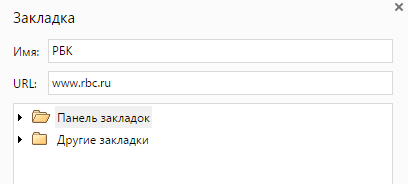
Brisanje oznaka
- Pronađite svoje oznake na traci oznaka ili u upravitelju oznaka.
- Klik desni klik prijeđite mišem preko knjižne oznake koju želite izbrisati.
- Odaberite opciju iz izbornika Izbrisati. Brisanje mape izbrisat će sve oznake spremljene u mapi.
Izbrisane knjižne oznake ne mogu se vratiti!
Ako želite sakriti knjižne oznake u traci knjižnih oznaka, spremite ih u mapu Druge knjižne oznake. Ovu mapu nije moguće izbrisati, ali se ne pojavljuje ako je prazna. Ako je sakrijete, još uvijek možete dodati oznake u ovu mapu pomoću upravitelja oznaka.
Ako su oznake sinkronizirane s vašim Google račun, sve promjene koje napravite u svojim oznakama odmah će se odraziti na druge uređaje na kojima se prijavite u Chrome.
- 1. Zadržite pokazivač iznad male strelice Oznake, jednom kliknite lijevom tipkom miša i odaberite "Idi na oznake". Nakon ovoga, bit ćete odvedeni na prekrasno sučelje gdje moramo stvoriti mapu i još nešto.
- 2. Za izradu mape potrebno je kliknuti na gumb " Stvorite mapu". Pojavit će se prozor gdje u polje "Naziv" trebate napisati bilo koju riječ prikladnu za mapu u koju ćete staviti potrebna mjesta. Zatim kliknite gumb "Završi". I ne zaboravite ažurirati alatnu traku tako da popis je bio prikazan tvoje mapa.
- 2. a. Ažuriraj popis knjižnih oznaka.
- 2. b. Provjerite je li stvorena mapa pojavljuje se na popisu.
- 3. Ako postoji mnogo mapa iu njima je pohranjeno mnogo stranica, tada možete koristiti pomoćnika tražilice. Na desnoj je strani i lako ga je pronaći. Možete koristiti i druge alate za sortiranje poveznica, vidljivi su pored tražilice.
- 4. Kako biste saznali više o knjižna oznaka I kako koristiti to, zatim idite na odjeljak " Pomozite". On nalazi se u donjem desnom kutu, zatim kliknite na " Pomozite".
- 5. Sada ti ti si u ovom odjeljku" Pomozite". S lijeve strane nalaze se kategorije kako biste saznali sve detalje za akciju.
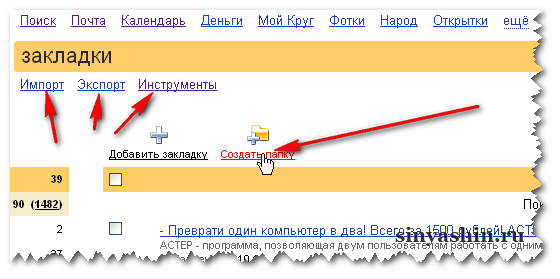
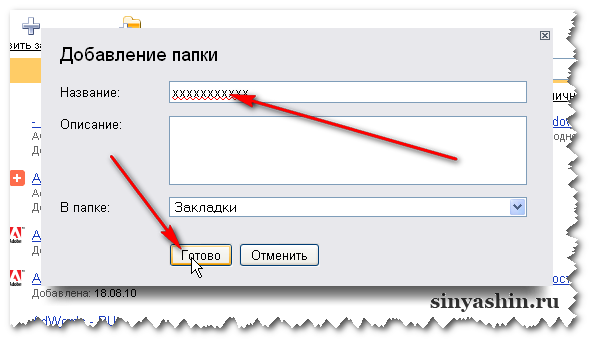
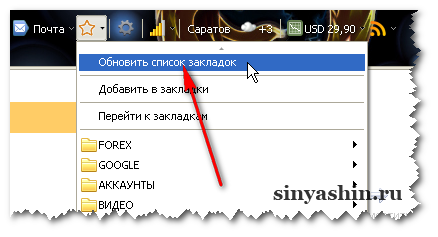
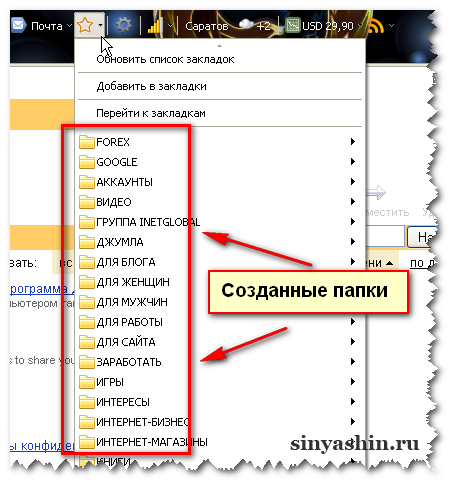
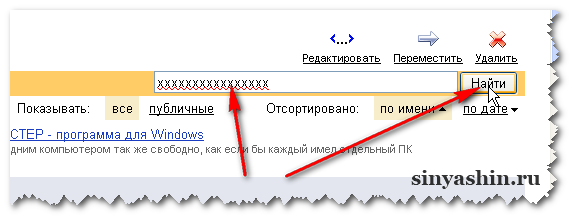
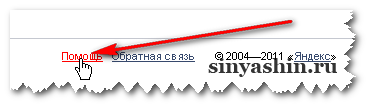
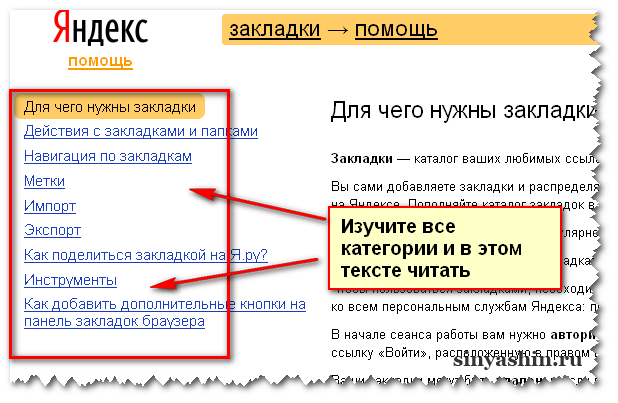
Koliko oznaka mogu napraviti na Atavi?
Bilo koja količina!
Koliko grupa oznaka možete stvoriti?
Neograničen iznos!
Kako napraviti oznaku u Atavi?
Prva metoda. Kopirajte adresu stranice koja vam je potrebna, otvorite Atavi, kliknite na bilo koji slobodni blok i u dijaloškom okviru "Dodaj" koji se pojavi zalijepite kopiranu adresu. Ako želite, ovdje možete postaviti bilo koji naziv oznake ili je kasnije preimenovati. Pritisnite "Spremi".
Druga metoda. Za veću pogodnost naših korisnika, stvorili smo proširenje "Atavi Bookmarks". Instalirajte ga i možete dodati zanimljivu stranicu u svoje oznake Atavi bez odlaska na samu stranicu usluge. Veza na proširenje za vaš preglednik na stranici.
Kako premjestiti oznaku iz jedne grupe u drugu?
Prva metoda. Zadržite pokazivač iznad slike knjižne oznake koju želite premjestiti. Ikone "Uredi" i "Izbriši" pojavit će se u donjem desnom kutu slike. Kliknite na zupčanik ("Uredi"). U dijaloškom okviru koji se otvori kliknite na polje s nazivom trenutne grupe. Na popisu koji se pojavi odaberite novu grupu, kliknite na “Uredi” - gotovo!
Druga metoda. Jednostavno povucite sliku oznake prema dolje do željene grupe.


Ne mogu pomaknuti oznaku, što da radim?
Ova oznaka je možda prethodno izbrisana, osvježite stranicu oznaka.
Kako napraviti novu grupu za oznake?
Kada se prvi put upoznate s Atavijem, prema zadanim postavkama vidite samo jednu grupu - "Initial". Stvaranje tematskih grupa je jednostavno: kliknite na zupčanik u donjem desnom kutu i kliknite na “Nova grupa”. Dodijelite naziv grupi i kliknite Dodaj.

Kako organizirati oznake u grupe?
Kada stvarate novu oznaku na svom računu ili koristite proširenje Atavi Bookmarks, možete odmah definirati grupu za novu oznaku. Da biste saznali kako stvoriti grupe i prenijeti oznake, pogledajte pitanja i
Je li moguće organizirati grupe po abecedi?
Nema automatskog sortiranja. Međutim, možete organizirati grupe oznaka na način koji vama odgovara. Uđite u način uređivanja grupe (zupčanik u donjem desnom kutu), zadržite pokazivač iznad grupe koju želite premjestiti. Dok držite pritisnutu lijevu tipku miša, povucite grupu na željeno mjesto u ploči grupa.
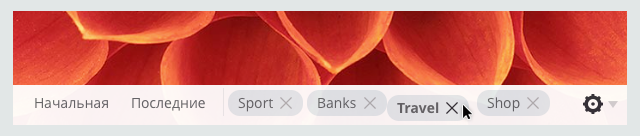
Je li podržan višerazinski sustav mapa?
Atavi predlaže dijeljenje oznaka u mape na samo jednoj razini.
Je li istina da se knjižne oznake nikada neće izgubiti?
Vaše oznake su sigurno pohranjene na našem poslužitelju, tako da je gubitak oznake jednostavno nemoguć. Možete sigurno ponovno instalirati operacijski sustav i ne bojte se da ćete izgubiti svoje oznake.
Tko može vidjeti moje oznake?
Nitko osim tebe. Vaše zbirke oznaka potpuno su privatne. Također je osigurana dodatna razina zaštite - mogućnost postavljanja lozinke za bilo koju mapu s oznakama.
Kako postaviti lozinku za grupu?
Otvorite postavke grupe, odaberite "Uredi". Kliknite na grupu za koju želite postaviti lozinku. Odaberite "Zaštiti grupu". Unesite lozinku u posebno polje. Pritisnite "Spremi". Kliknite na "Završi uređivanje" u izborniku grupa.
Kako mogu učiniti da se oznake prikazuju kao popis?
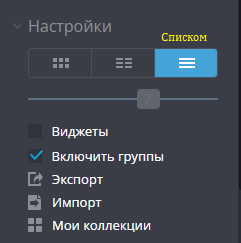
U korisničkom izborniku odaberite odgovarajuću ikonu u odjeljku "Postavke".
Izbrisao sam oznaku, ostavljajući prazan prozor (prazna oznaka) u sredini grupe. Zašto i kako ukloniti?
Kako izbrisati grupu knjižnih oznaka?
Da biste izbrisali grupu knjižnih oznaka, kliknite zupčanik s desne strane ploče grupa. Zatim odaberite "Uredi". Uz naziv svake grupe pojavit će se križić. Pronađite željenu grupu i kliknite na križić. Potvrdite brisanje.
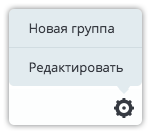

Kako promijeniti broj knjižnih oznaka po retku?
Prilagodite prikaz knjižnih oznaka prema svojim željama u postavkama: odaberite prikaz u pločicama, dva stupca ili popis, a također promijenite broj knjižnih oznaka po retku (u načinu rada "Pločica").

Kako onemogućiti grupe?
Otvorite korisnički izbornik:

U izborniku uklonite kvačicu iz okvira pored "Omogući grupe":
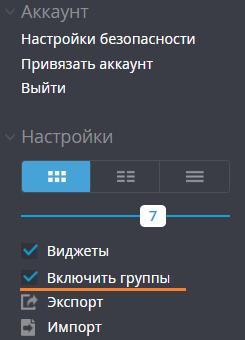
Kako omogućiti grupe?
Otvorite korisnički izbornik:
Označite okvir pokraj "Omogući grupe":
Registracija, ostala pitanja
Što su oznake "Favorite" i "Recently Visited"?
Napravili smo posebne odjeljke za stranice koje najčešće posjećujete.
- "Omiljene knjižne oznake"- ovo je prvih deset stranica koje najčešće posjećujete - popis se generira automatski;
- "Nedavno posjećeno"- ovdje se prikazuju stranice koje ste nedavno posjetili, također do 10 poveznica.
Je li moguće promijeniti traku za pretraživanje s Yandexa na nešto drugo?
Da, to se može učiniti u korisničkom izborniku.

Kako dodati knjižnu oznaku bez otvaranja web stranice Atavi svaki put?
Instalirajte Atavi u svoj preglednik. Moći ćete dodati stranice u Atavi bookmarks, promijeniti naziv i dodijeliti grupu bez odlaska na stranicu same usluge.
Nema dovoljno tema, hoće li ih biti još?
Naravno, proširujemo broj opcija pozadinske slike. Trenutno je prema zadanim postavkama dostupno više od 30 pozadina. Sada je dostupna i opcija postavljanja vlastite slike kao pozadinske slike i odabira sheme boja za knjižne oznake predstavljene na popisu.
Želim staviti svoju sliku u pozadinu. Postoji li takva opcija?
Da, možete postaviti bilo koju sliku kao pozadinu i s njom uskladiti cjelokupni dizajn teme. Na izborniku Teme odaberite Moja tema.
Želim posebnu pozadinu za svaku grupu!
Možete instalirati samo jedan zajednički pozadinska slika. Inače će prebacivanje trajati jako dugo i utjecat će na udobnost vašeg rada s uslugom.
Želim da Chrome ima Atavi u novoj kartici, ali kada pokrenem preglednik, otvorit će se kartice otvorene u prethodnoj sesiji. Kako to učiniti?
Instalirajte proširenje Atavi za ovaj preglednik - ono će upravljati novom karticom, s opcijom "otvori pri pokretanju". otvorene mape" ostati će.
Kako prilagoditi svoju temu?
U odjeljku "Teme" odaberite "Moja tema" i postavite vlastitu sliku! Slika će se automatski centrirati.
Ako radije želite prikazati svoje oznake na popisu, možete promijeniti njihovu shemu boja pomoću postavki u nastavku.
- Naziv knjižne oznake- odaberite novu boju za naziv oznake.
- Veza- promijeniti boju adrese veze u knjižnoj oznaci.
- Pozadina- odaberite boju pozadine za oznake.
- Pozadinsko osvjetljenje- odabir boje knjižne oznake kada kursor prijeđete iznad nje.
- Stil ikone- odaberite tamne ili svijetle ikone za uređivanje oznaka.
Da biste saznali kako promijeniti stil prikaza knjižnih oznaka iz vizualne minijature u popis, pogledajte ovdje.
Kako reći prijateljima za Atavi? Je li Atavi na društvenim mrežama?
Kako ukloniti ili promijeniti widget?
Kliknite na zupčanik na kraju retka widgeta:

Za uklanjanje widgeta kliknite na križić. Za uređivanje (na primjer, odabir drugog grada za vremensku prognozu) - koristite zupčanik. Nakon toga kliknite "Završi":
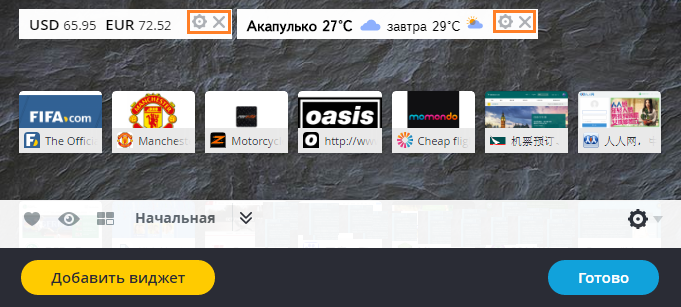
Registracija, autorizacija
Zašto se moram registrirati na uslugu? Ne mogu li samo napraviti oznake?
Naravno, možete kreirati oznake na Atavi servisu bez kreiranja računa. Ali u ovom slučaju, knjižne oznake neće biti spremljene nakon završetka trenutne sesije i neće biti dostupne s drugih uređaja.
Kako napraviti Atavi račun?
Je li moguće prijaviti se putem društvene mreže?
Postoji li aplikacija za iPhone ili Android, mobilna verzija?
Postoji usluga kao i aplikacija za korisnike Androida. Aplikacije za iOS i Windows Phone su u razvoju. Ulažemo sve napore kako bismo Vam našu uslugu učinili što pristupačnijom i praktičnijom!
Je li potrebno nešto osim moje e-pošte?
Ne, više osobnih podataka nije potrebno za registraciju na Atavi i korištenje naše usluge.
Kako izbrisati svoj račun? Je li to moguće?
Da, ako se ukaže potreba, možete izbrisati svoj račun. Kliknite na ikonu kante za smeće u donjem desnom kutu Atavi izbornika.
Nakon toga ćete primiti e-poruku u kojoj se od vas traži da potvrdite da stvarno želite izbrisati svoj račun.
Kako mogu promijeniti svoju adresu e-pošte?
Sada to možete učiniti sami! U korisničkom izborniku postoji odjeljak "Račun". U njemu odaberite " Sigurnosne postavke". U prozoru koji se pojavi možete promijeniti lozinku, e-mail ili povezati svoj broj telefona.

Zašto bi Atavi bio vaša početna stranica?
Preporučujemo da napravite Atavi početna stranica tako da su vam oznake uvijek pri ruci. S Atavi početnom stranicom možete započeti svoje putovanje webom sa svojih omiljenih stranica. Osim toga, dodavanje novih oznaka također će biti praktičnije. Pritisnite i slijedite upute.
Kako mogu preimenovati ili izbrisati grupu?
Kliknite na ikonu "Zupčanik" u donjem desnom kutu. Odaberite "Uredi". Kliknite na grupu koju želite preimenovati ili izbrisati. Pritisnite "Spremi". Ponovno kliknite na "zupčanik" i odaberite "Završi".
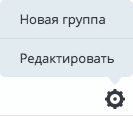
Kako mogu promijeniti svoju lozinku?
Na korisničkoj ploči nalazi se stavka "Sigurnosne postavke". Kliknite na njega, u prozoru koji se pojavi promijenite lozinku u novu.
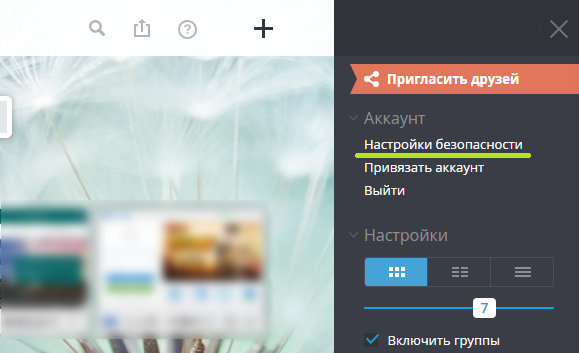
Kako povezati svoj broj telefona?
Na korisničkoj ploči idite na sigurnosne postavke.
Mogući problemi
Ne mogu se prijaviti na svoj račun!
Provjerite unosite li ispravno korisničko ime i lozinku. Možda niste promijenili izgled, upotrijebili mala slova umjesto velikih ili slovo "O" umjesto brojke 0. Ako ste sigurni da su podaci koje ste unijeli točni, koristite opciju oporavka lozinke.
Zaboravili ste lozinku, što da radim?
Pritisnite “Prijava”. U prozoru koji se pojavi pored gumba kliknite "Zaboravili ste lozinku?" Od vas će se tražiti da navedete svoju e-poštu na koju će biti poslana vaša nova lozinka za autorizaciju na usluzi. Kasnije možete promijeniti ovu lozinku u bilo koju drugu u postavkama računa.
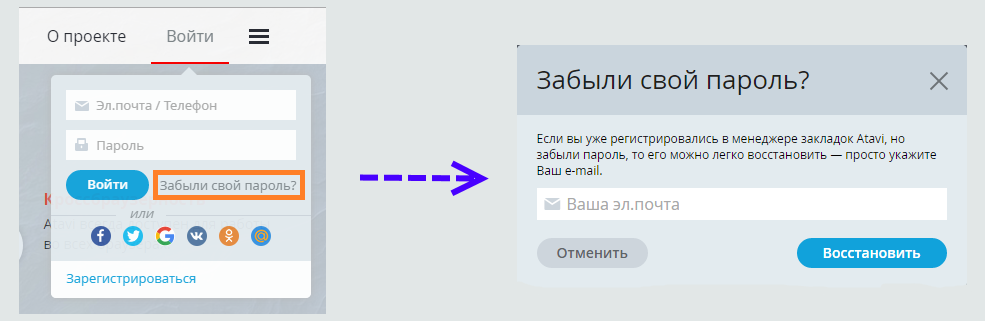
Ne mogu promijeniti lozinku! E-mail s promijenjenom lozinkom ne stiže!
Provjerite svoje poštanski sandučić. Ako ne vidite e-poštu za promjenu lozinke, provjerite svoju mapu Spam - e-pošta je možda slučajno postavljena tamo. Ako e-pošta nije u mapi neželjene pošte, ponovno zatražite novu lozinku nešto kasnije (za otprilike sat vremena). Također preporučujemo da prilikom slanja zahtjeva za oporavak lozinke provjerite jeste li ispravno napisali lozinku. email adresa(nema pravopisnih grešaka i adresa je točno ona koju ste naveli prilikom registracije za uslugu). Ako ponovni zahtjev za novom lozinkom ne daje rezultate, a adresa e-pošte je točna, obratite se našem timu za podršku.
Ne mogu se registrirati, zašto?
Moguće je nekoliko opcija:
Ne mogu pronaći oznaku. Gdje je otišla?
Sama knjižna oznaka nije mogla nestati, jer su sve knjižne oznake pohranjene na poslužiteljima i njihov nestanak je nemoguć. Najvjerojatnije ste izbrisali oznaku ili je premjestili u drugu grupu.
Spremio sam oznake, registrirao se i sve moje spremljene oznake su nestale, kako je to moguće?
Najvjerojatnije ste dodali oznake u Atavi bez registracije i kasnije zatvorili preglednik. U ovom slučaju oznake možda doista nisu spremljene. Kako biste bili sigurni da su vaše oznake sigurne i da im možete pristupiti u bilo koje vrijeme i s bilo kojeg uređaja, morate se registrirati. U ovom slučaju situacija se neće ponoviti.
Tema koju sam odabrao je poništena. Zašto i što učiniti u vezi s tim?
Postoje dva razloga za problem:
Tema se sprema u kolačiće preglednika, a ako kolačići ili povijest nisu omogućeni, tema se može poništiti.
Gdje provjeriti kolačiće u Chromeu?
U postavkama preglednika možete vidjeti jesu li kolačići omogućeni u Chromeu. Idite na izbornik, odaberite "Postavke". Otvoren " Dodatne postavke". U odjeljku "Osobni podaci". pritisnite " Postavke sadržaja". U prozoru koji se pojavi odaberite " Dopusti spremanje lokalnih podataka" . Spremite promjene.
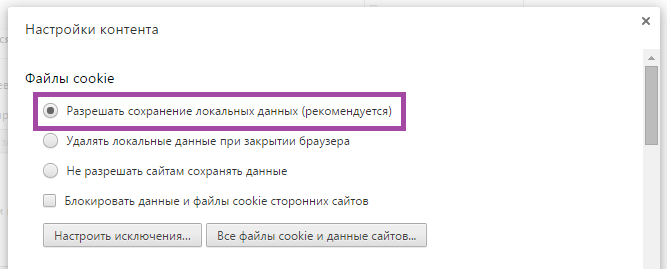
Moje oznake nedostaju, ne vidim gumb "Prijava".
Najvjerojatnije ste bili odjavljeni (na primjer, vi ili netko drugi odjavio se s vašeg računa ili izbrisao vaše kolačiće). I nakon toga ste dodali oznaku u načinu rada za goste. Što učiniti u ovoj situaciji. Na vrhu kliknite na "Imate račun? Prijavite se." Unesite svoje korisničko ime i lozinku, to će vas odvesti na vaš račun.
